Otrzymaj bezpłatne skanowanie i sprawdź, czy twój komputer jest zainfekowany.
USUŃ TO TERAZAby korzystać z w pełni funkcjonalnego produktu, musisz kupić licencję na Combo Cleaner. Dostępny jest 7-dniowy bezpłatny okres próbny. Combo Cleaner jest własnością i jest zarządzane przez RCS LT, spółkę macierzystą PCRisk.
Jakiego rodzaju malware jest BATLOADER?
BATLOADER jest częścią łańcucha infekcji, w którym jest używany do wykonania początkowego włamania. To malware jest używane do wykonywania ładunków takich jak Ursnif. Nasz zespół odkrył BATLOADER po uruchomieniu instalatorów legalnego oprogramowania (takiego jak Zoom, TeamViewer Visual Studio) dołączonego do tego złośliwego oprogramowania. Znaleźliśmy te instalatory na zainfekowanych stronach internetowych.
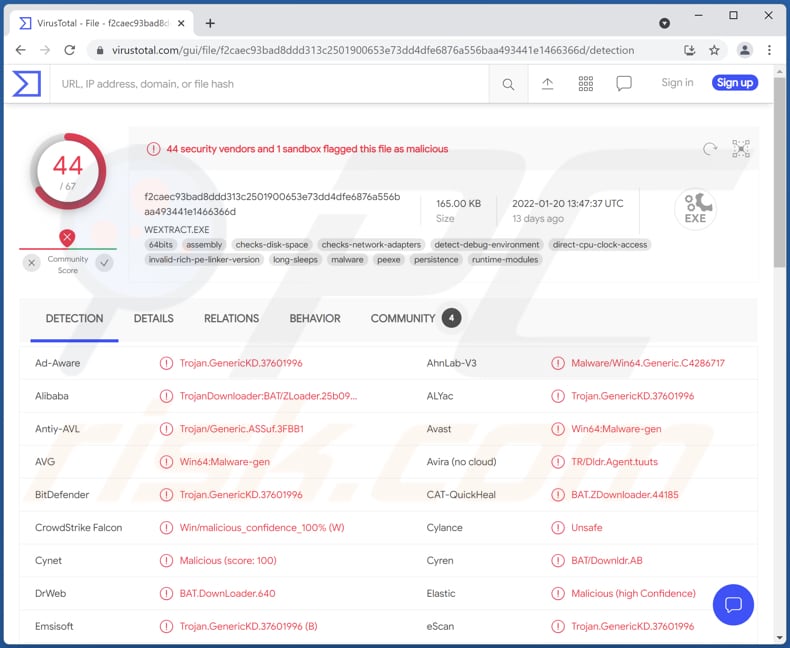
Szczegółowe informacje o malware BATLOADER
Celem BATLOADER jest pobieranie i uruchamianie ładunków następnego etapu. Te ładunki obejmują Ursnif, BEACON (domyślny ładunek malware Cobalt Strike), Atera (oprogramowanie do zdalnego monitorowania i zarządzania).
Po przeanalizowaniu łańcucha infekcji dowiedzieliśmy się, że BATLOADER jest wykorzystywany jako odskocznia do uruchamiania złośliwego i niezłośliwego oprogramowania. Cyberprzestępcy używają go do zrzucania ładunków, które pozwalają im zapisywać naciśnięcia klawiszy, zbierać zapisane loginy/hasła, aktywność przeglądania stron internetowych, informacje o systemie i wykonywać inne czynności.
| Nazwa | Wirus BATLOADER |
| Typ zagrożenia | Trojan, wirus kradnący hasła, złośliwe oprogramowanie bankowe, oprogramowanie szpiegujące. |
| Nazwy wykrycia | Avast (Win64:Malware-gen), Combo Cleaner (Trojan.GenericKD.37601996), ESET-NOD32 (BAT/TrojanDownloader.Agent.OIR), Kaspersky (Trojan.BAT.Agent.bmd), Microsoft (Trojan:Win32/ZLoader.DA!MTB), Pełna lista (VirusTotal) |
| Ładunek | Ursnif, Cobalt Strike, Atera |
| Objawy | Trojany mają na celu potajemną infiltrację komputera ofiary i milczenie, dzięki czemu na zainfekowanej maszynie nie widać wyraźnie żadnych konkretnych objawów. |
| Metody dystrybucji | Zainfekowane załączniki do wiadomości e-mail, złośliwe reklamy online, socjotechnika, narzędzia łamania zabezpieczeń oprogramowania. |
| Zniszczenie | Skradzione hasła i informacje bankowe, kradzież tożsamości, komputer ofiary dodany do botnetu. |
| Usuwanie malware (Windows) |
Aby usunąć możliwe infekcje malware, przeskanuj komputer profesjonalnym oprogramowaniem antywirusowym. Nasi analitycy bezpieczeństwa zalecają korzystanie z Combo Cleaner. Pobierz Combo CleanerBezpłatny skaner sprawdza, czy twój komputer jest zainfekowany. Aby korzystać z w pełni funkcjonalnego produktu, musisz kupić licencję na Combo Cleaner. Dostępny jest 7-dniowy bezpłatny okres próbny. Combo Cleaner jest własnością i jest zarządzane przez RCS LT, spółkę macierzystą PCRisk. |
Więcej informacji o BATLOADER
Malware BATLOADER uruchamia wieloetapowy łańcuch infekcji przy użyciu powszechnie nadużywanych plików binarnych systemu Windows do pobierania i uruchamiania kolejnych ładunków. Odkryliśmy, że większość końcowych ładunków służy do ustanowienia zdalnego dostępu i trwałości.
Jak BATLOADER dostał się na mój komputer?
Przestępcy wykorzystują technikę zatruwania SEO, aby nakłonić użytkowników do pobrania instalatorów (dla TeamViewer, Zoom, Visual Studio i prawdopodobnie innego oprogramowania) dołączonych do BATLOADER. Instalatory te są dystrybuowane za pośrednictwem zainfekowanych witryn, które pojawiają się w wynikach wyszukiwania po wprowadzeniu określonych słów kluczowych. Te słowa kluczowe obejmują „instalację bezpłatnych aplikacji zwiększających produktywność" lub „instalację bezpłatnych narzędzi programistycznych".
Jak uniknąć instalacji malware?
Nie używaj instalatorów pirackiego oprogramowania lub narzędzi do łamania zabezpieczeń, aby ominąć aktywację oprogramowania. Zaktualizuj i aktywuj oprogramowanie za pomocą narzędzi zapewnionych przez oficjalnych programistów. Pobieraj oprogramowanie z oficjalnych stron i bezpośrednich linków. Do pobierania plików/programów unikaj używania takich źródeł nieoficjalne strony, konfiguratory pobierania stron trzecich i sieci P2P.
Nie otwieraj linków ani załączników otrzymanych z nieznanych adresów e-mail (zwłaszcza, gdy otrzymane wiadomości są nieistotne). Nie klikaj reklam i fałszywych przycisków podczas odwiedzania podejrzanych witryn. Jeśli uważasz, że twój komputer jest już zainfekowany, zalecamy wykonanie skanowania za pomocą Combo Cleaner Antivirus dla Windows, aby automatycznie usunąć obecne malware.
Witryna pobierania BATLOADER:
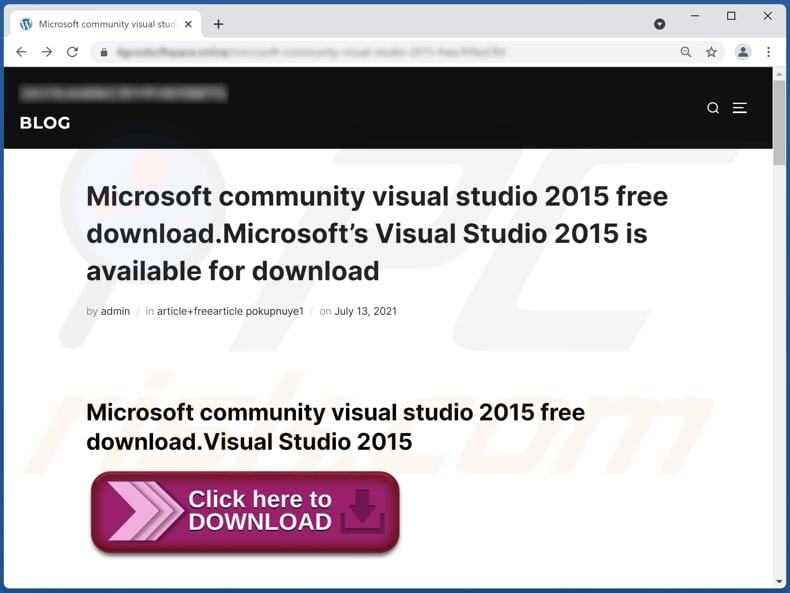
Witryna używana do dystrybucji BATLOADER:
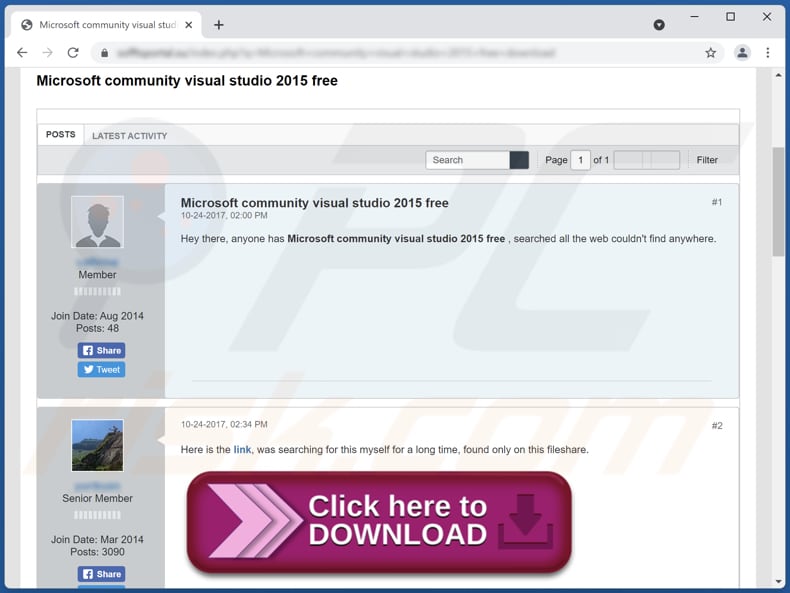
Natychmiastowe automatyczne usunięcie malware:
Ręczne usuwanie zagrożenia może być długim i skomplikowanym procesem, który wymaga zaawansowanych umiejętności obsługi komputera. Combo Cleaner to profesjonalne narzędzie do automatycznego usuwania malware, które jest zalecane do pozbycia się złośliwego oprogramowania. Pobierz je, klikając poniższy przycisk:
POBIERZ Combo CleanerPobierając jakiekolwiek oprogramowanie wyszczególnione na tej stronie zgadzasz się z naszą Polityką prywatności oraz Regulaminem. Aby korzystać z w pełni funkcjonalnego produktu, musisz kupić licencję na Combo Cleaner. Dostępny jest 7-dniowy bezpłatny okres próbny. Combo Cleaner jest własnością i jest zarządzane przez RCS LT, spółkę macierzystą PCRisk.
Szybkie menu:
- Czym jest BATLOADER?
- KROK 1. Manualne usuwanie malware BATLOADER.
- KROK 2. Sprawdź, czy twój komputer jest czysty.
Jak manualnie usunąć malware?
Ręczne usuwanie malware jest skomplikowanym zadaniem. Zwykle lepiej jest pozwolić programom antywirusowym lub anty-malware zrobić to automatycznie. Aby usunąć to malware zalecamy użycie Combo Cleaner Antivirus dla Windows.
Jeśli chcesz manualnie usunąć malware, pierwszym krokiem jest zidentyfikowanie jego nazwy. Oto przykład podejrzanego programu uruchomionego na komputerze użytkownika:

Jeśli sprawdziłeś listę programów uruchomionych na komputerze, na przykład używając menedżera zadań i zidentyfikowałeś program, który wygląda podejrzanie, powinieneś wykonać te kroki:
 Pobierz program o nazwie Autoruns. Pokazuje on automatycznie uruchamiane aplikacje, rejestr i lokalizacje plików systemowych:
Pobierz program o nazwie Autoruns. Pokazuje on automatycznie uruchamiane aplikacje, rejestr i lokalizacje plików systemowych:

 Uruchom ponownie swój komputer w trybie awaryjnym:
Uruchom ponownie swój komputer w trybie awaryjnym:
Użytkownicy Windows XP i Windows 7: Uruchom komputer w trybie awaryjnym. Kliknij Start, kliknij Zamknij, kliknij Uruchom ponownie, kliknij OK. Podczas procesu uruchamiania komputera naciśnij kilkakrotnie klawisz F8 na klawiaturze, aż zobaczysz menu Opcje zaawansowane systemu Windows, a następnie wybierz z listy opcję Tryb awaryjny z obsługą sieci.

Film pokazujący jak uruchomić system Windows 7 w „Trybie awaryjnym z obsługą sieci":
Użytkownicy Windows 8: Uruchom system Windows 8 w trybie awaryjnym z obsługą sieci — przejdź do ekranu startowego systemu Windows 8, wpisz Zaawansowane, w wynikach wyszukiwania wybierz Ustawienia. Kliknij Zaawansowane opcje uruchamiania, a w otwartym oknie „Ogólne ustawienia komputera" wybierz Zaawansowane uruchamianie.
Kliknij przycisk „Uruchom ponownie teraz". Twój komputer zostanie teraz ponownie uruchomiony w „Zaawansowanym menu opcji uruchamiania". Kliknij przycisk „Rozwiąż problemy", a następnie kliknij przycisk „Opcje zaawansowane". Na ekranie opcji zaawansowanych kliknij „Ustawienia uruchamiania".
Kliknij przycisk „Uruchom ponownie". Twój komputer uruchomi się ponownie na ekranie Ustawienia uruchamiania. Naciśnij klawisz F5, aby uruchomić komputer w trybie awaryjnym z obsługą sieci.

Film pokazujący, jak uruchomić Windows 8 w „Trybie awaryjnym z obsługą sieci":
Użytkownicy Windows 10: Kliknij logo Windows i wybierz ikonę Zasilania. W otwartym menu kliknij „Uruchom ponownie" przytrzymując przycisk „Shift" na klawiaturze. W oknie „Wybierz opcję" kliknij przycisk „Rozwiązywanie problemów", a następnie wybierz opcję „Opcje zaawansowane".
W menu opcji zaawansowanych wybierz „Ustawienia uruchamiania" i kliknij przycisk „Uruchom ponownie". W następnym oknie powinieneś kliknąć przycisk „F5" na klawiaturze. Spowoduje to ponowne uruchomienie systemu operacyjnego w trybie awaryjnym z obsługą sieci.

Film pokazujący jak uruchomić Windows 10 w „Trybie awaryjnym z obsługą sieci":
 Wyodrębnij pobrane archiwum i uruchom plik Autoruns.exe.
Wyodrębnij pobrane archiwum i uruchom plik Autoruns.exe.

 W aplikacji Autoruns kliknij „Opcje" u góry i odznacz opcje „Ukryj puste lokalizacje" oraz „Ukryj wpisy Windows". Po tej procedurze kliknij ikonę „Odśwież".
W aplikacji Autoruns kliknij „Opcje" u góry i odznacz opcje „Ukryj puste lokalizacje" oraz „Ukryj wpisy Windows". Po tej procedurze kliknij ikonę „Odśwież".

 Sprawdź listę dostarczoną przez aplikację Autoruns i znajdź plik malware, który chcesz usunąć.
Sprawdź listę dostarczoną przez aplikację Autoruns i znajdź plik malware, który chcesz usunąć.
Powinieneś zapisać pełną ścieżkę i nazwę. Zauważ, że niektóre malware ukrywa swoje nazwy procesów pod prawidłowymi nazwami procesów systemu Windows. Na tym etapie bardzo ważne jest, aby unikać usuwania plików systemowych. Po znalezieniu podejrzanego programu, który chcesz usunąć, kliknij prawym przyciskiem myszy jego nazwę i wybierz „Usuń".

Po usunięciu malware za pomocą aplikacji Autoruns (zapewnia to, że malware nie uruchomi się automatycznie przy następnym uruchomieniu systemu), należy wyszukać jego nazwę na komputerze. Przed kontynuowaniem należy włączyć ukryte pliki i foldery. Jeśli znajdziesz plik malware, upewnij się, że go usunąłeś.

Uruchom ponownie komputer w normalnym trybie. Wykonanie poniższych czynności powinno pomóc w usunięciu malware z twojego komputera. Należy pamiętać, że ręczne usuwanie zagrożeń wymaga zaawansowanych umiejętności obsługi komputera. Zaleca się pozostawienie usuwania malware programom antywirusowym i zabezpieczającym przed malware.
Te kroki mogą nie działać w przypadku zaawansowanych infekcji malware. Jak zawsze lepiej jest uniknąć infekcji, niż później próbować usunąć malware. Aby zapewnić bezpieczeństwo swojego komputera, należy zainstalować najnowsze aktualizacje systemu operacyjnego i korzystać z oprogramowania antywirusowego. Aby mieć pewność, że twój komputer jest wolny od infekcji malware, zalecamy jego skanowanie za pomocą Combo Cleaner Antivirus dla Windows.
Często zadawane pytania (FAQ)
Mój komputer jest zainfekowany malware BATLOADER. Czy trzeba sformatować urządzenie pamięci masowej, aby się go pozbyć?
Nie, formatowanie urządzenia pamięci masowej nie jest konieczne, aby usunąć BATLOADER. To malware można usunąć bez formatowania.
Jakie są największe problemy, które może powodować złośliwe oprogramowanie?
Po przeanalizowaniu wielu złośliwych programów dowiedzieliśmy się, że najczęstszymi problemami są kradzież tożsamości, straty finansowe, szyfrowanie danych, utrata dostępu do kont internetowych, obniżona wydajność komputera, dalsze infekcje.
Jaki jest cel malware BATLOADER?
Celem BATLOADER jest uruchomienie łańcucha infekcji – pobranie i uruchomienie narzędzia do zdalnej administracji o nazwie Atera, malware takiego jak Ursnif, Cobalt Strike i prawdopodobnie innych rodzajów złośliwego oprogramowania.
Jak malware BATLOADER przeniknęło do mojego komputera?
Odkryliśmy, że BATLOADER jest dystrybuowany za pomocą złośliwych instalatorów dla Zoom, TeamViewer Visual Studio i prawdopodobnie innego oprogramowania. Zainfekowane instalatory są rozpowszechniane za pomocą zainfekowanych witryn. Zaatakowane witryny są promowane za pomocą techniki zatruwania wyszukiwarek (linki do tych stron pojawiają się w wynikach wyszukiwania po wpisaniu określonych słów kluczowych).
Czy Combo Cleaner ochroni mnie przed malware?
Tak, Combo Cleaner może wykryć i usunąć prawie wszystkie znane malware. Zaawansowane złośliwe oprogramowanie może ukrywać się głęboko w systemie operacyjnym. Aby oprogramowanie antywirusowe mogło wykryć wysokiej klasy złośliwe oprogramowanie, konieczne jest przeskanowanie systemu operacyjnego za pomocą pełnego skanowania.
Udostępnij:

Tomas Meskauskas
Ekspert ds. bezpieczeństwa, profesjonalny analityk złośliwego oprogramowania
Jestem pasjonatem bezpieczeństwa komputerowego i technologii. Posiadam ponad 10-letnie doświadczenie w różnych firmach zajmujących się rozwiązywaniem problemów technicznych i bezpieczeństwem Internetu. Od 2010 roku pracuję jako autor i redaktor Pcrisk. Śledź mnie na Twitter i LinkedIn, aby być na bieżąco z najnowszymi zagrożeniami bezpieczeństwa online.
Portal bezpieczeństwa PCrisk jest prowadzony przez firmę RCS LT.
Połączone siły badaczy bezpieczeństwa pomagają edukować użytkowników komputerów na temat najnowszych zagrożeń bezpieczeństwa w Internecie. Więcej informacji o firmie RCS LT.
Nasze poradniki usuwania malware są bezpłatne. Jednak, jeśli chciałbyś nas wspomóc, prosimy o przesłanie nam dotacji.
Przekaż darowiznęPortal bezpieczeństwa PCrisk jest prowadzony przez firmę RCS LT.
Połączone siły badaczy bezpieczeństwa pomagają edukować użytkowników komputerów na temat najnowszych zagrożeń bezpieczeństwa w Internecie. Więcej informacji o firmie RCS LT.
Nasze poradniki usuwania malware są bezpłatne. Jednak, jeśli chciałbyś nas wspomóc, prosimy o przesłanie nam dotacji.
Przekaż darowiznę
▼ Pokaż dyskusję